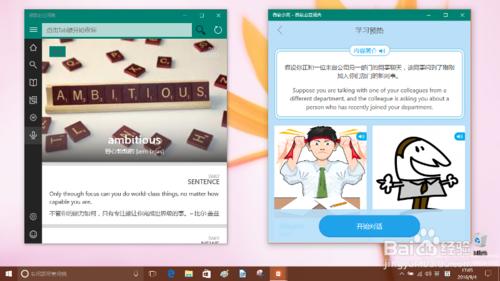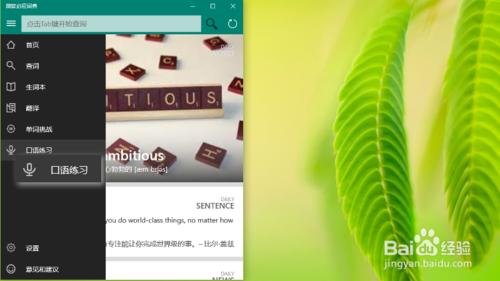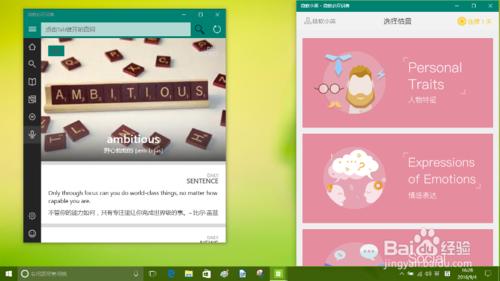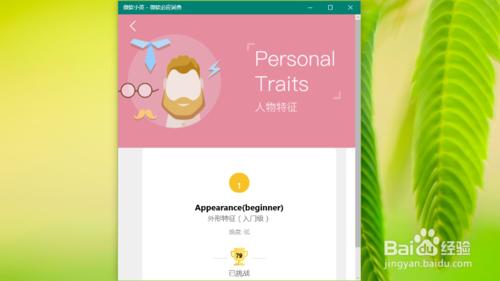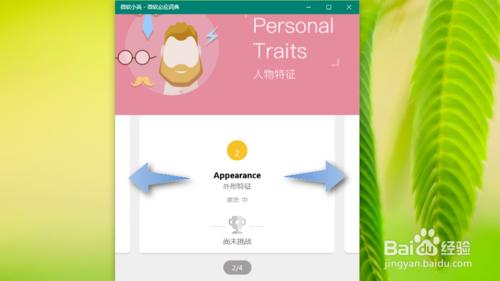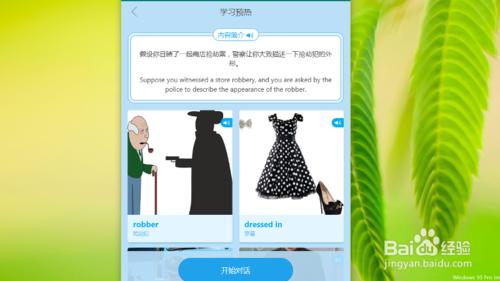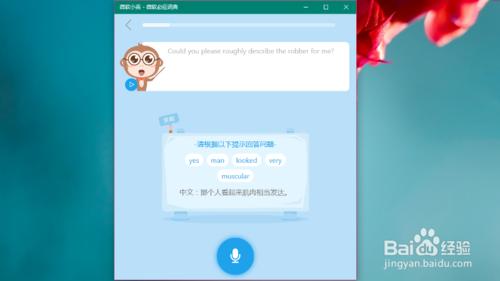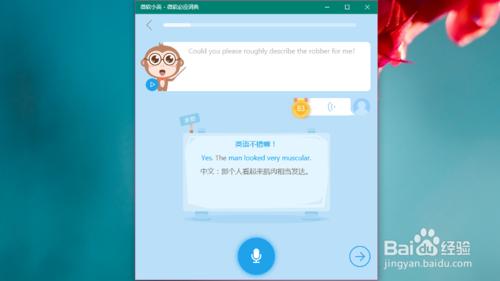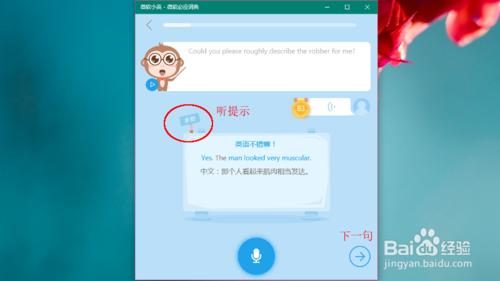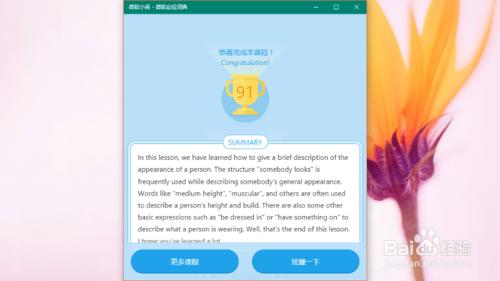在新版的 Windows 10 中,它的必應詞典新增了“口語練習”模組,能夠識別使用者口語並根據準確性進行打分,為英語學習者練習口語新增了一個饒有趣味的途徑。
工具/原料
安裝有新版 Windows 10 的 PC 或手機。
必應英語詞典軟體。
麥克風或支援麥克風的耳機。
方法/步驟
在新版 Windows 10 中開啟必應詞典,點選視窗左側導航欄中的“口語練習”(一個麥克風的圖示),必應詞典將開啟“微軟小英”的新視窗。
新開啟的“微軟小英”視窗預設為豎屏格式。如果想將該視窗最大化,視窗內會顯示“為了更好的體驗,請使用豎屏”的提示。可見,該應用現在還是主要面向手機等移動端。
在上一步驟開啟的“微軟小英”視窗中,列出了可供練習的多種場景,通過上下滾動可以瀏覽。點選一個場景,即進入該場景的詳細介面。如圖,選擇了“人物特徵”場景。
在單個場景介面中,在介面下部橫向列出多個分場景(並標識其級別和難度)。在分場景的列表上,按住滑鼠左鍵左右滑動,可以在各個分場景中切換(如果在手機上,可能就是用手指滑動就可以了)。
點選一個分場景,首先顯示“學習預熱”介面,介面上方顯示場景的內容簡介,向下滾動,則有場景中用到的單詞和短語。這些詞語以圖文並茂的形式列出,每個單詞或片語所在圖片的右上角還有發音按鈕,非常有利於預先熟悉。
在上一步驟中點選“開始對話”按鈕,即進入第一組對話,在上方首先看到問話並能立即聽到發音,下面是回答中需要用到的單詞和短語以及答案的中文翻譯,供回答時參考。
在上一步驟中,按住介面最底下的麥克風按鈕(電腦上是用滑鼠左鍵按住不放),然後對著電腦上插著的實體麥克風,念出你的答案。
唸完答案後釋放按鈕,軟體開始識別,識別成功後會給出對該回答的打分,一般分還是比較高的,並且附上鼓勵的評語——這樣使用者才會有信心嘛!
繼續點選麥克風按鈕右邊的箭頭,進入下一組對話。
在每一組對話中,如果對答案拿不太準,還可以點選介面中間的“求助”按鈕,聽取對如何回答的詳細解釋。
當一個場景結束後,軟體會給出總體打分,並附上本場景對話的概括總結,便於學習者對照檢查、加深理解。